วิธีดาวน์โหลดวิดีโอจากอินเทอร์เน็ต: 11 วิธีฟรี
คุณต้องการดาวน์โหลดวิดีโอจากอินเทอร์เน็ตหรือไม่? หากคุณเห็นวิดีโอที่คุณชอบบน Facebook, YouTube, Vimeo หรือเว็บไซต์วิดีโอชั้นนำอื่นๆ คุณอาจต้องการสร้างสำเนาเพื่อเก็บไว้ตลอดไป
โชคดีที่การรับวิดีโอจากอินเทอร์เน็ตกลายเป็นเรื่องง่ายมากขึ้นในช่วงไม่กี่ครั้งที่ผ่านมา โดยทั่วไปแล้ว เราเพียงแค่ต้องสร้าง URL ของวิดีโอที่ต้องการบนเว็บไซต์พิเศษที่ออกแบบมาเพื่อวัตถุประสงค์ดังกล่าวเท่านั้น
ตอนนี้เราจะตรวจสอบเว็บไซต์และแอปพลิเคชันบางส่วนที่ให้ผู้ใช้สามารถรับวิดีโอได้โดยไม่มีค่าใช้จ่าย การตรวจสอบของเราครอบคลุมเครื่องมือดาวน์โหลดวิดีโอที่ปรับแต่งสำหรับแพลตฟอร์มโซเชียลเน็ตเวิร์กโดยเฉพาะ เครื่องมือดาวน์โหลดที่ครอบคลุมทุกด้าน และซอฟต์แวร์บันทึกหน้าจอ เพื่อให้มั่นใจว่าคุณสามารถเข้าถึงวิดีโอทุกรายการที่ต้องการบนอินเทอร์เน็ต
Y2Mate
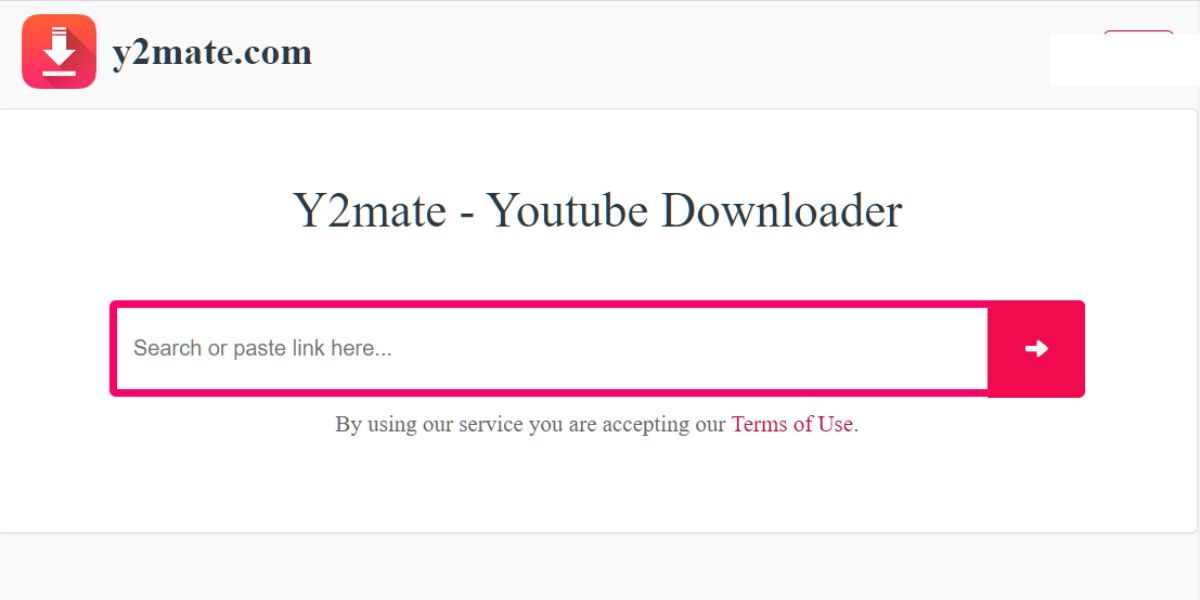
Y2Mate เป็นเครื่องมือที่ได้รับการยกย่องอย่างสูงสำหรับการดาวน์โหลดวิดีโอจาก YouTube หากต้องการใช้ฟังก์ชันการทำงาน เพียงป้อน URL ของวิดีโอที่ต้องการลงในช่องที่กำหนดบนอินเทอร์เฟซของแอปพลิเคชันโดยการคัดลอกและวาง เมื่อดำเนินการเสร็จแล้ว การกด"Enter"จะนำคุณไปยังหน้าจอถัดไปโดยคลิกที่ปุ่ม"ดาวน์โหลดวิดีโอ"ที่โดดเด่นจะเป็นการเริ่มกระบวนการรับไฟล์
เมื่อคุณเลือกความละเอียดที่เหมาะสมจากตัวเลือกต่างๆ ที่มีให้ (รวมถึง 480p, 720p และ 1080p) ซึ่งมีให้ทั้งในรูปแบบ MP4 และ WebM คุณจะเห็นการประมาณขนาดของไฟล์ผลลัพธ์ หากต้องการเริ่มต้นกระบวนการดาวน์โหลดวิดีโอ YouTube ที่ต้องการเพื่อดูในภายหลังโดยไม่ต้องเชื่อมต่ออินเทอร์เน็ต เพียงคลิกที่ปุ่ม"ดาวน์โหลด"ที่อยู่ติดกับความละเอียดที่คุณเลือก
คุณสามารถใช้ Y2Mate เพื่อจัดหาไฟล์เสียง mp3 ของวิดีโอ YouTube ได้เช่นกัน
SSSTik
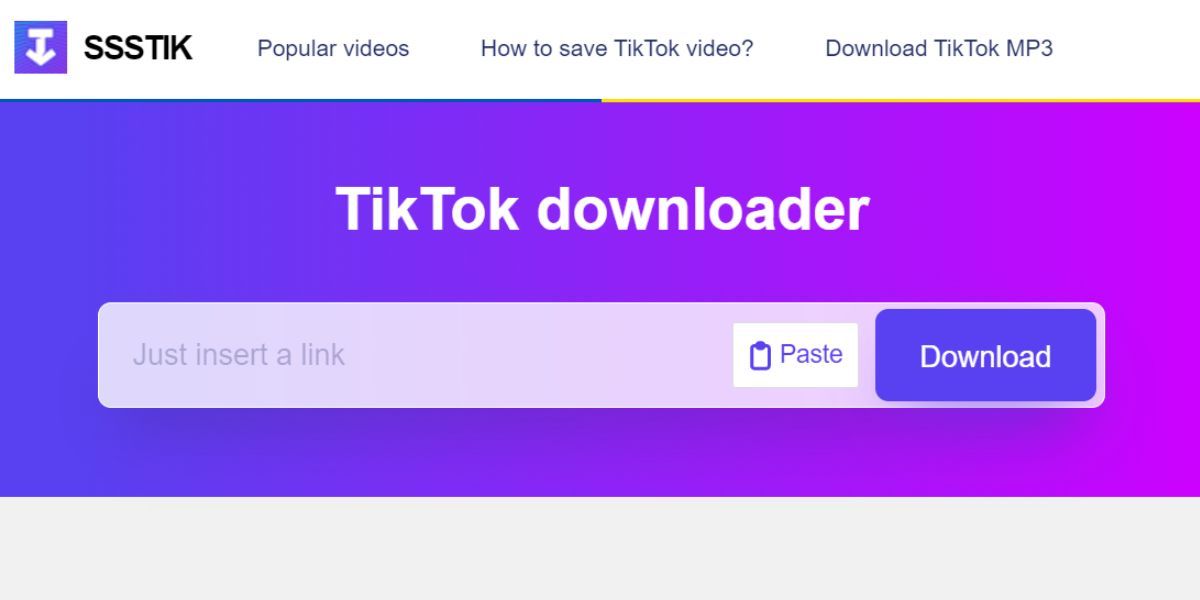
SSSTik เป็นซอฟต์แวร์ดาวน์โหลดวิดีโอ TikTok ที่ได้รับการยกย่อง ซึ่งได้รับการยอมรับอย่างมากเนื่องจากความสามารถในการอนุญาตให้ผู้ใช้รับวิดีโอ TikTok โดยไม่มีลายน้ำ ทำให้แตกต่างจากเครื่องมืออื่นที่คล้ายคลึงกันในเรื่องนี้
หากต้องการจำลองกระบวนการดาวน์โหลดวิดีโอ TikTok โดยใช้ SSSTik เพียงทำตามขั้นตอนเหล่านี้ ขั้นแรก รับ URL ของวิดีโอ TikTok ที่ต้องการโดยคัดลอกที่อยู่เว็บจากแถบที่อยู่ของเบราว์เซอร์ของคุณขณะดูวิดีโอบน TikTok จากนั้น ไปที่เว็บไซต์ SSSTik และค้นหาส่วนที่กำหนดให้ป้อน URL ของวิดีโอ เมื่อคุณพบพื้นที่นี้แล้ว ให้วาง URL วิดีโอ TikTok ที่คัดลอกไว้เบา ๆ ลงในช่องป้อนข้อมูลที่ระบุ สุดท้ายคลิกปุ่ม"ดาวน์โหลด"ที่อยู่ด้านล่างช่องป้อน URL สิ่งสำคัญที่ควรทราบคือก่อนที่จะคลิกปุ่มดาวน์โหลด ตรวจสอบให้แน่ใจว่าได้เลือกช่องทำเครื่องหมายถัดจาก"ไม่มีลายน้ำ"เพื่อหลีกเลี่ยงไม่ให้มีลายน้ำปรากฏบนวิดีโอที่ดาวน์โหลด
หรือคุณสามารถใช้ SSSTik เพื่อรับไฟล์ MP3 ที่รวมอยู่ในวิดีโอ TikTok
ดาวน์โหลดวิดีโอ Twitter

ชื่อก่อนหน้านี้ Twitter, X อาจมีเนื้อหาวิดีโอไม่มากนักเมื่อเปรียบเทียบกับ TikTok และ Facebook อย่างไรก็ตามหากต้องการรับคลิปวิดีโอจากแพลตฟอร์มนี้ ดาวน์โหลดวิดีโอ Twitter เป็นโซลูชั่นที่มีประสิทธิภาพสำหรับจุดประสงค์นั้น
หากต้องการดาวน์โหลดวิดีโอจาก Twitter ที่มีการแชร์ในทวีต ให้ทำตามขั้นตอนเหล่านี้ ขั้นแรก คัดลอกลิงก์ของทวีตที่มีวิดีโอที่ต้องการ จากนั้น เยี่ยมชมเว็บไซต์ เช่น “ดาวน์โหลดวิดีโอ Twitter” บนแพลตฟอร์มนี้ คุณจะมีตัวเลือกให้เลือกระหว่างการบันทึกไฟล์วิดีโอในรูปแบบ MP4 หรือ MP4 HD
iGram
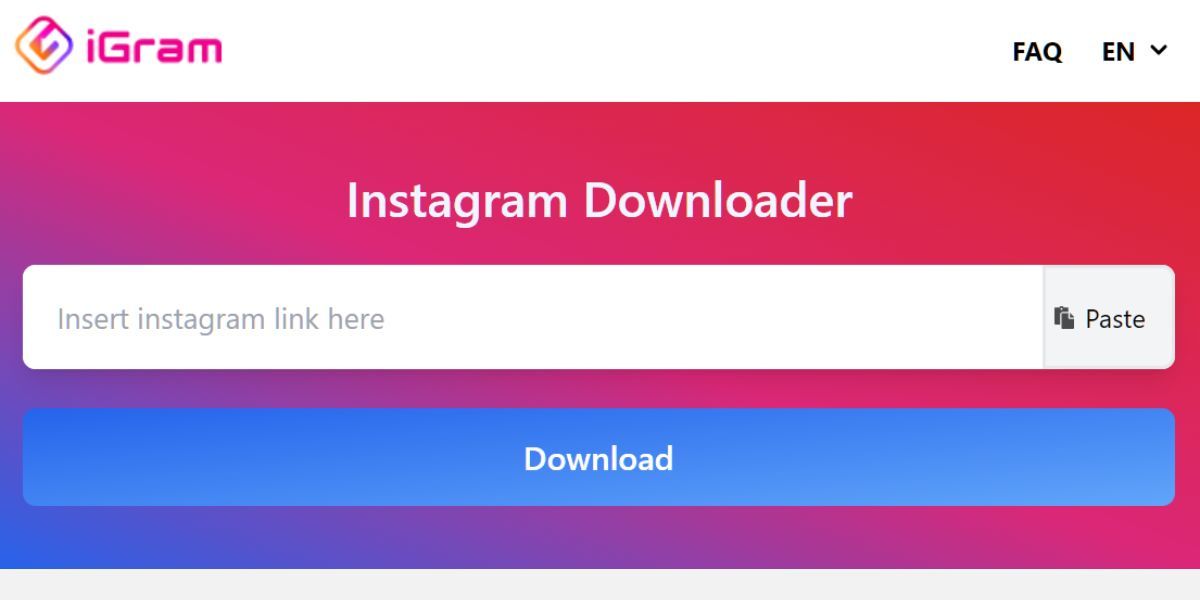
เริ่มแรก Instagram ได้รับการยอมรับว่าเป็นแอปพลิเคชั่นแบ่งปันภาพถ่ายเป็นหลัก อย่างไรก็ตาม เมื่อเวลาผ่านไป ได้มีการพัฒนาจนกลายเป็นแพลตฟอร์มโซเชียลมีเดียทางวิดีโอที่โดดเด่น เพื่ออำนวยความสะดวกในการเปลี่ยนแปลงนี้ IGram ให้ผู้ใช้สามารถบันทึกม้วนและวิดีโอ Instagram ของตนในรูปแบบไฟล์ MP4
นอกจากเนื้อหาวิดีโอแล้ว iGram ยังสามารถดาวน์โหลดรูปภาพจาก Instagram ได้อย่างราบรื่นอีกด้วย ผู้ใช้มีความยืดหยุ่นในการเลือกความละเอียดของภาพได้หลายแบบ โดยแต่ละภาพที่ดาวน์โหลดจะถูกจัดเก็บไว้ในรูปแบบ JPEG ที่รองรับอย่างกว้างขวาง
FDown

FDown เป็นแอปพลิเคชั่นที่ช่วยให้ผู้ใช้สามารถดาวน์โหลดวิดีโอหรือคลิปที่เปิดเผยต่อสาธารณะจาก Facebook หากต้องการใช้คุณสมบัตินี้ คุณเพียงแค่ต้องระบุ URL ของวิดีโอ Facebook ที่ต้องการแล้วคลิก"ดาวน์โหลด"ผู้ใช้มีตัวเลือกในการเลือกระหว่างความละเอียดมาตรฐานและความละเอียดสูงเมื่อบันทึกเนื้อหา
โปรดมองข้ามการประมาณระยะเวลาวิดีโอที่ผิดพลาดซึ่งจัดทำโดย FDown เช่น ในกรณีที่วิดีโอความยาว 3 นาทีถูกรายงานว่ามีความยาวประมาณ 492 ชั่วโมง ความผิดปกตินี้ไม่ควรก่อให้เกิดความกังวล เนื่องจากระยะเวลาจริงของไฟล์ที่ดาวน์โหลดจะแม่นยำ
FDown ยังมีส่วนขยาย Chrome ที่เรียกว่า Video Downloader Plus ด้วยส่วนขยายนี้ คุณไม่จำเป็นต้องออกจากหน้าแรกของโซเชียลเน็ตเวิร์กหากคุณพบสิ่งที่คุณต้องการบันทึก อย่างไรก็ตาม ส่วนขยายจะให้คุณดาวน์โหลดวิดีโอในคุณภาพระดับ HD เท่านั้น ดังนั้น ขนาดไฟล์จะใหญ่ขึ้น
แม้ว่าปัจจุบันจะเป็นไปไม่ได้ที่ FDown จะเข้าถึงวิดีโอ Facebook ส่วนตัว แต่ก็มีวิธีอื่นในการรับเนื้อหาดังกล่าว
โปโคพิน
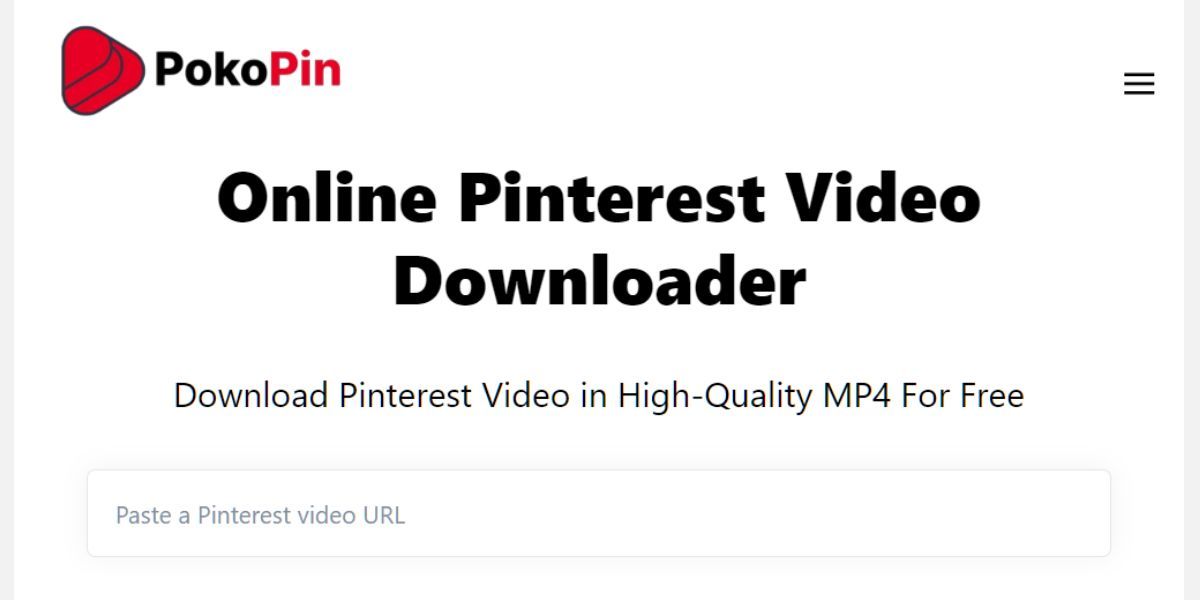
Pokopin เป็นเครื่องมือนวัตกรรมที่ช่วยให้ผู้ใช้ดาวน์โหลดวิดีโอจาก Pinterest ได้อย่างง่ายดาย แม้ว่าจะถูกค้นพบผ่านการเรียกดูหัวข้อที่สนใจก็ตาม แทนที่จะค้นหาแหล่งที่มาดั้งเดิมบนแพลตฟอร์มเช่น YouTube หรือ TikTok Pokopin เสนอโซลูชันที่มีประสิทธิภาพโดยอนุญาตให้ผู้ใช้รับวิดีโอที่ต้องการได้โดยตรงจาก Pinterest
ขั้นแรก คลิกที่หมุดวิดีโอที่อยู่ภายในแพลตฟอร์มเพื่อเปิดบนหน้าเว็บแยกต่างหาก จากนั้น แยก URL ของวิดีโอโดยคัดลอกจากแถบที่อยู่ของเบราว์เซอร์หลังจากไปที่หน้าเว็บใหม่ สุดท้าย ป้อน URL นี้ลงในฟิลด์ที่กำหนดบนอินเทอร์เฟซ Pokopin แล้วกดปุ่ม"ดาวน์โหลด"สีแดง จากนั้นซอฟต์แวร์จะสร้างไฮเปอร์ลิงก์สำหรับดาวน์โหลดวิดีโอ Pinterest ในรูปแบบ MP4
ดาวน์โหลดวิดีโอ Freemake

Freemake Video Downloader เป็นแอปพลิเคชั่นที่ออกแบบมาโดยเฉพาะสำหรับสภาพแวดล้อมเดสก์ท็อปที่ให้ผู้ใช้สามารถดึงเนื้อหามัลติมีเดียจากเว็บไซต์ที่แตกต่างกันกว่าหมื่นแห่งได้อย่างง่ายดาย รวมถึงแพลตฟอร์มยอดนิยมเช่น YouTube, Facebook, Vimeo และ Dailymotion และอื่น ๆ เครื่องมืออเนกประสงค์นี้เข้ากันได้กับทั้งระบบปฏิบัติการ Windows และ macOS ช่วยให้เข้าถึงได้อย่างราบรื่นบนแพลตฟอร์มใดแพลตฟอร์มหนึ่ง
Freemake นำเสนอโซลูชั่นที่หลากหลายสำหรับการบันทึกวิดีโอประเภทต่างๆ รวมถึงวิดีโอที่พบในเพลย์ลิสต์หรือช่อง YouTube ในรูปแบบไฟล์ที่หลากหลาย เช่น MP4, MP3, AVI, WMV, MPEG, 3GP และ FLV หากต้องการใช้คุณสมบัตินี้ เพียงเปิด Freemake แยก URL วิดีโอจากอินเทอร์เน็ตเบราว์เซอร์ของคุณ ป้อนลงในแอปพลิเคชัน และเลือกรูปแบบเอาต์พุตที่ต้องการ
โดยสรุป Freemake เป็นแอปพลิเคชั่นออลอินวันที่ยอดเยี่ยม อย่างไรก็ตาม โปรดทราบว่าซอฟต์แวร์นี้ไม่อนุญาตให้ดาวน์โหลดวิดีโอจาก YouTube Music หรือเนื้อหาอื่นใดที่ได้รับการคุ้มครองทางลิขสิทธิ์
คลิปคอนเวอร์เตอร์
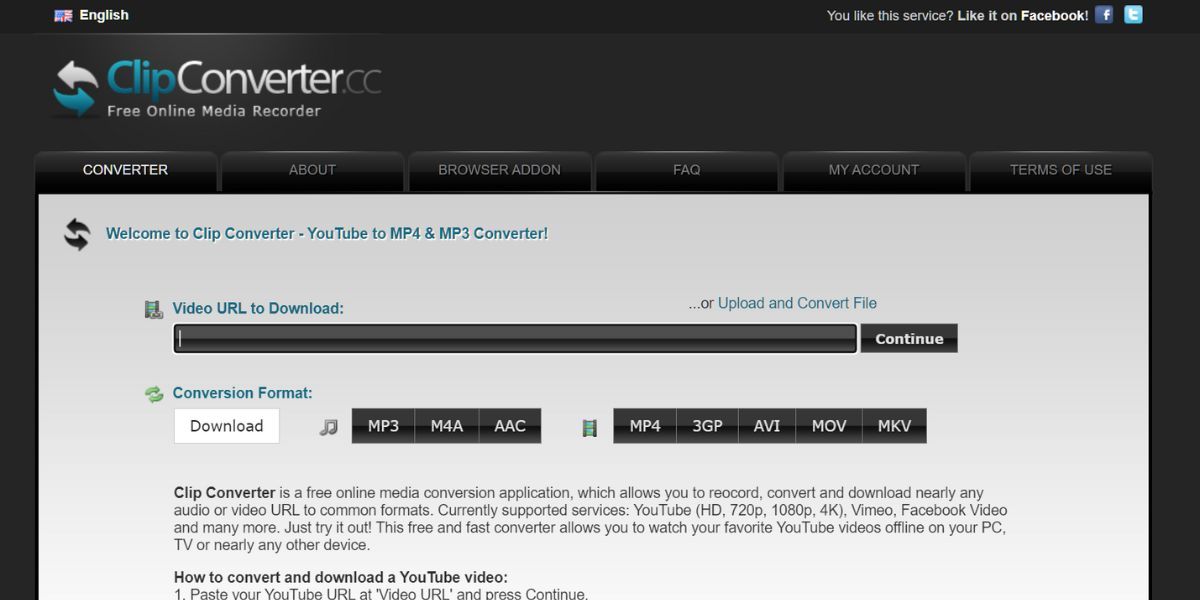
อีกทางหนึ่ง หากคุณไม่ต้องการติดตั้งซอฟต์แวร์เพิ่มเติม คุณสามารถเลือกเข้าถึง ClipConverter ได้โดยตรงผ่านอินเทอร์เน็ตเบราว์เซอร์ของคุณ แทนที่จะดาวน์โหลดแอปพลิเคชันดาวน์โหลดวิดีโอแยกต่างหากลงในระบบคอมพิวเตอร์ของคุณ
ClipConverter มอบวิธีที่สะดวกในการดาวน์โหลดวิดีโอจากเว็บไซต์ชื่อดัง เช่น YouTube และ Vimeo นอกจากนี้ยังรองรับแพลตฟอร์มอื่น ๆ อีกมากมายรวมถึงแต่ไม่จำกัดเพียง Reddit, Tumblr, MySpace และ Twitch
คุณมีตัวเลือกในการดาวน์โหลดวิดีโอในรูปแบบต่าง ๆ เช่น MP4, 3GP, AVI, MOV และ MKV นอกจากนี้ หากคุณต้องการเพียงส่วนประกอบเสียง คุณสามารถเลือกประเภทไฟล์ MP3, M4A หรือ AAC ได้ นอกจากนี้ ผู้สร้างยังมีส่วนขยายเบราว์เซอร์ที่เข้ากันได้กับเบราว์เซอร์ยอดนิยม เช่น Google Chrome, Mozilla Firefox และ Apple Safari
โปรแกรมแปลงและดาวน์โหลด Zipza YouTube

อีกทางหนึ่ง โปรแกรมแปลงไฟล์ YouTube ของ Zipza นำเสนอตัวเลือกที่เป็นไปได้สำหรับผู้ใช้ที่ต้องการดาวน์โหลดวิดีโอนอกเหนือจากแหล่งทั่วไป เช่น YouTube, Vimeo, Facebook และ Instagram ตัวแปลงขยายฟังก์ชันการทำงานให้ครอบคลุมแพลตฟอร์มแบบดั้งเดิมน้อยลง รวมถึง 9GAG และ Veojam
เมื่อระบุ URL ของวิดีโอแล้ว โปรดเลือกรูปแบบ MP4 และเลือกความละเอียดของวิดีโอที่ต้องการ เมื่อเสร็จแล้ว คลิก"แปลง"สำหรับแพลตฟอร์มของเราเพื่อสร้างลิงก์ดาวน์โหลดสำหรับวิดีโอของคุณ
VLC Media Player

VLC Media Player เป็นตัวอย่างที่ยอดเยี่ยมของเครื่องเล่นมีเดียฟรี ซึ่งได้รับชื่อเสียงว่าเป็นหนึ่งในแอพพลิเคชั่นที่ใช้กันอย่างแพร่หลายที่สุดในประเภทเดียวกัน เนื่องจากมีการติดตั้งไว้ล่วงหน้าบนอุปกรณ์จำนวนมาก จึงไม่จำเป็นต้องดาวน์โหลดซอฟต์แวร์เพิ่มเติม
หากคุณมีแอปพลิเคชันเดสก์ท็อปดังกล่าว คุณอาจรับเนื้อหาวิดีโอจากแพลตฟอร์มเช่น Vimeo และ Dailymotion ได้อย่างราบรื่นโดยไม่มีค่าใช้จ่ายผ่านกระบวนการดาวน์โหลดทันที อย่างไรก็ตาม ความสามารถในการดาวน์โหลดวิดีโอจาก YouTube ยังไม่สามารถใช้งานได้ภายในขอบเขตบริการของเรา
ไปที่เมนู"สื่อ"เลือก"เปิดสตรีมเครือข่าย"ป้อน URL ในช่องที่กำหนดที่มีข้อความ"โปรดป้อน URL เครือข่าย"และสุดท้ายกด"เล่น"นี่จะเป็นการเริ่มเล่นวิดีโอที่คุณเลือกภายใน VLC
หากต้องการรับข้อมูลสื่อของวิดีโอ ให้ไปที่"เครื่องมือ"ตามด้วย"ข้อมูลสื่อ"ฟิลด์ตำแหน่งจะมีข้อมูลที่เกี่ยวข้องทั้งหมดสำหรับวิดีโอ ซึ่งสามารถคัดลอกและวางลงในหน้าเว็บใหม่เพื่อดูได้ หากต้องการดาวน์โหลดวิดีโอในรูปแบบ MP4 ให้คลิกที่ไอคอนจุดไข่ปลาและเลือก"ดาวน์โหลด"จากเมนูแบบเลื่อนลง
OBS สตูดิโอ

ทางเลือกสุดท้าย หากวิธีอื่นล้มเหลว คุณอาจลองเล่นวิดีโอในโหมดเต็มหน้าจอบนอุปกรณ์ของคุณ และใช้เครื่องมือบันทึกหน้าจอเพื่อจับภาพฟุตเทจพร้อมเสียง ขอแนะนำให้คุณเปิดใช้งานคุณสมบัติสำหรับการบันทึกเสียงของระบบเพื่อให้แน่ใจว่าเสียงจะมาพร้อมกับวิดีโอในระหว่างการเล่น
OBS Studio เป็นแอปพลิเคชันบันทึกหน้าจอฟรีที่ได้รับการยอมรับอย่างสูง ซึ่งสามารถนำไปใช้งานบนแพลตฟอร์มต่างๆ เช่น Windows, Mac และ Linux นอกเหนือจากฟังก์ชันการทำงานหลักแล้ว แอปนี้ยังมาพร้อมกับชุดคุณลักษณะการแก้ไขขั้นสูงอีกด้วย แม้ว่าจะมีโปรแกรมบันทึกหน้าจอทางเลือกฟรีสำหรับคอมพิวเตอร์ Windows และ Mac แต่ OBS Studio ก็โดดเด่นในฐานะตัวเลือกที่เหนือกว่าเนื่องจากประสิทธิภาพที่โดดเด่น
อีกทางหนึ่ง ควรตรวจสอบว่าอุปกรณ์ของคุณมีคุณสมบัติการบันทึกหน้าจอในตัวหรือไม่ ซึ่งช่วยลดข้อกำหนดในการติดตั้งซอฟต์แวร์เพิ่มเติม เครื่องมือ Snipping Tool อาจใช้เป็นวิธีการจับภาพหน้าจอบนพีซี Windows โดยใช้ Xbox Game Bar ที่ติดตั้งไว้ล่วงหน้า นอกจากนี้ยังมีหลายวิธีในการบันทึกการแสดงผลของคอมพิวเตอร์ Mac
กำลังดาวน์โหลดวิดีโอจากอินเทอร์เน็ตใช่ไหม คำเตือน€¦
โปรดทราบว่าเครื่องมือที่ระบุไว้ในที่นี้มีวัตถุประสงค์เพื่อวัตถุประสงค์ในการผลิตการบันทึกวิดีโอออนไลน์ที่ให้เปล่าสำหรับการใช้งานส่วนบุคคลเท่านั้น และจะต้องไม่ถูกนำไปใช้เพื่อรักษาหรือเผยแพร่ทรัพย์สินทางปัญญาที่ได้รับการคุ้มครอง การเผยแพร่เนื้อหาดังกล่าวโดยไม่ได้รับอนุญาตอาจส่งผลให้เกิดผลกระทบทางกฎหมายอย่างรุนแรง
สิ่งสำคัญคือต้องทราบว่าบางเว็บไซต์อาจห้ามการดาวน์โหลดเนื้อหาของพวกเขา และการละเมิดข้อจำกัดเหล่านี้อาจส่งผลให้มีการระงับหรือเพิกถอนสิทธิ์บัญชีของคุณอย่างถาวร ดังนั้นจึงแนะนำให้ใช้ความระมัดระวังเมื่อพยายามดาวน์โหลดเนื้อหาวิดีโอจากเว็บ